使用 AirPrint
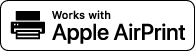
不一定必须使用计算机才能打印照片、电子邮件、网页和其他文档。通过 AirPrint,无需打印机驱动程序,也可以从 iPad、iPhone、iPod touch和 Macintosh等 Apple设备进行无线打印。
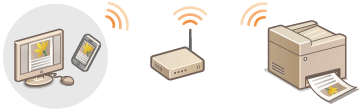
系统要求
若要使用 AirPrint,需要具有最新 iOS 版本的以下设备之一:
iPad(所有型号)
iPhone(3GS 或更高规格)
iPod touch(第 3 代或更高规格)
如果使用 Macintosh,需要使用 OS X v10.7 或更高版本。
网络环境
Apple 设备(iPad/iPhone/iPod touch/Macintosh)和本机必须连接到同一个无线局域网。
从 iPad、iPhone 或 iPod touch 打印
1
确保本机已开启,并且连接到本地无线局域网。 查看无线局域网设置和信息 (仅适用于 MF8580Cdw / MF8280Cw)
2
从 Apple 设备上的应用程序,轻触 显示菜单选项。
显示菜单选项。
 显示菜单选项。
显示菜单选项。3
从下拉列表,轻触 [打印]。
4
从 [打印机选项] 中的 [打印机] 选择本机。
将显示连接到网络的打印机。在此步骤中选择本机。
须知:
在不支持 AirPrint 的应用程序上,不会显示 [打印机选项]。无法使用这些应用程序打印。
5
根据需要指定打印设置。
份数
轻触 [份数: 1] 右侧的 [+] 或 [-] 设置份数。
轻触 [份数: 1] 右侧的 [+] 或 [-] 设置份数。
[双面] (仅适用于 MF8580Cdw / MF8550Cdn)
轻触 [双面] 右侧的 [|] 指定双面打印。
轻触 [双面] 右侧的 [|] 指定双面打印。
[范围]
当打印多页文档时,轻触 [范围] 和 [所有页面] 或者指定要打印的页面范围。
当打印多页文档时,轻触 [范围] 和 [所有页面] 或者指定要打印的页面范围。
注释:
[打印机选项] 的可用设置会因使用的应用程序而异。
可用纸张尺寸会因使用的应用程序而异。
6
轻触 [打印]。
打印开始。
若要取消打印取消 AirPrint 打印
注释:
检查打印状态
检查打印状态
打印期间,Apple 设备上最近使用的应用程序列表中会显示 [打印中心] 图标,可以用其检查打印状态。若要显示最近使用的应用程序列表,请按两下 [主畫面] 按钮。
从 Macintosh 打印
按照以下步骤打印以前,请通过 [系统偏好设置]  [打印与扫描] 将打印机添加到 Macintosh。
[打印与扫描] 将打印机添加到 Macintosh。
 [打印与扫描] 将打印机添加到 Macintosh。
[打印与扫描] 将打印机添加到 Macintosh。1
确保本机已开启,并且连接到本地无线局域网。 查看无线局域网设置和信息 (仅适用于 MF8580Cdw / MF8280Cw)
2
在应用程序中打开文档,显示打印对话框。
各应用程序显示打印对话框的方法会有所不同。更多信息,请参阅所使用应用程序的使用说明书。
3
在打印对话框中选择本机。
将显示连接到 Macintosh 的打印机。在此步骤中选择本机。
4
根据需要指定打印设置。
[预置]
通过从下拉列表中选择预设设置来指定打印设置。
通过从下拉列表中选择预设设置来指定打印设置。
[份数]
指定份数。
指定份数。
[双面打印] (仅适用于 MF8580Cdw / MF8550Cdn)
选择此复选框可进行双面打印。
选择此复选框可进行双面打印。
[页数]
当打印多页文档时指定要打印的页面范围。
当打印多页文档时指定要打印的页面范围。
注释:
可用设置会因使用的应用程序而异。
5
单击 [打印]。
打印开始。
若要取消打印取消 AirPrint 打印
取消 AirPrint 打印
有两种方法可取消打印。可以从本机的操作面板(取消打印)或者按照以下步骤从 Apple 设备取消打印。
从 iPad、iPhone 或 iPod touch 取消
1
按两下 [主畫面] 按钮。
2
轻触 [打印中心] 可显示要打印的文档列表。
3
轻触要取消的文档,然后轻触 [取消打印]。
从 Macintosh 取消
1
单击桌面上 Dock 中显示的打印机图标。
2
单击要取消的文档。
3
单击 [删除]。
AirPrint 故障排除
无法使用 AirPrint 打印。
确认本机开启。如果本机已开启,请重启本机并查看问题是否得到解决。
确保本机上未显示错误讯息。
确保 Apple 设备(iPad/iPhone/iPod touch/Macintosh)和本机连接到同一个无线局域网。如果开启本机,可能需要数分钟本机才能进行无线通信。
确保在 Apple 设备上启用了 Bonjour。
确保将本机配置为即使未输入部门识别码和密码也可从计算机打印。 当部门识别码未知时阻止作业
更改 AirPrint 设置
可以注册用来识别本机的信息,包括本机名称和安装位置。也可以禁用本机的 AirPrint 功能。使用远程用户界面改变这些设置。
1
启动远程用户界面并以系统管理员模式登录。 启动远程用户界面
注释:
视网络浏览器而定,启用远程用户界面的步骤可能会不同。请参阅所用网络浏览器的使用说明书。
2
单击 [设置/注册]。
如果正在使用 iPad、iPhone 或 iPod touch 等移动设备,请将本节中的“单击”视为“轻触”。

3
单击 [网络设置]  [AirPrint设置]。
[AirPrint设置]。
 [AirPrint设置]。
[AirPrint设置]。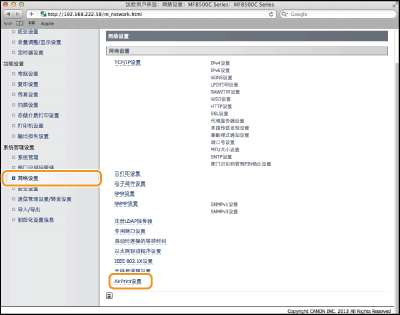
4
单击 [编辑...]。
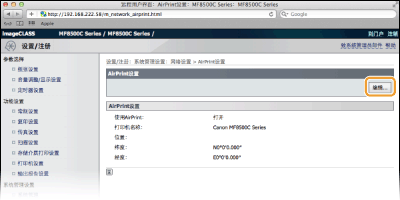
5
指定所需设置,然后单击 [确定]。
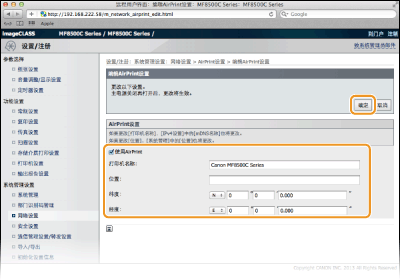
[使用AirPrint]
选择此复选框启用 AirPrint 打印。若要禁用 AirPrint,则取消复选框选择。
选择此复选框启用 AirPrint 打印。若要禁用 AirPrint,则取消复选框选择。
[打印机名称:]/[位置:]/[纬度:]/[经度:]
输入名称和安装位置信息,以便在操作 Apple 设备时识别本机。如果有多个 AirPrint 打印机,此信息很有用。
输入名称和安装位置信息,以便在操作 Apple 设备时识别本机。如果有多个 AirPrint 打印机,此信息很有用。
注释:
启用 AirPrint
通过选择 [使用AirPrint] 复选框启用 AirPrint,将同时启用 <使用HTTP> 和 <mDNS设置>(IPv4)设置。禁用 HTTP 通信 配置 DNS
打印机名称和位置
[打印机名称:] 和 [位置:] 将分别反映在以下设置中:
也可以在 <mDNS名称> 中设置 [打印机名称:](IPv4设置)。
也可以在 <位置> 中设置 [位置:](设备信息设置 )。
6
重新启动本机。
关闭本机,至少等待 10 秒钟,然后再重新开启。
在 Macintosh 上查看耗材
可以显示 AirPrint 画面,通过此画面,不仅可以访问 AirPrint 设置,而且可以查看纸张和墨粉等耗材信息。
1
单击桌面上 Dock 中的 [系统偏好设置]  [打印与扫描]。
[打印与扫描]。
 [打印与扫描]。
[打印与扫描]。2
选择打印机并单击 [选项与耗材]。
3
单击 [显示打印机网页]。
4
在系统管理员模式中登录到远程用户界面。
若要查看本机状态或耗材,也可以以最终用户模式登录。
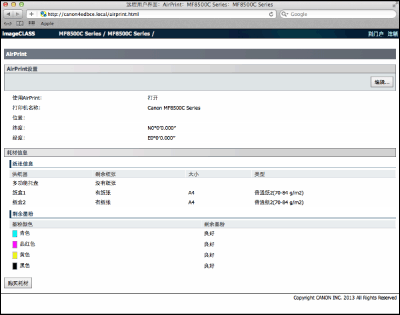
商标
Apple、Bonjour、iPad、iPhone、iPod touch、Macintosh、Mac OS 和 OS X 是 Apple Inc. 在美国和其他国家的注册商标。AirPrint 和 AirPrint 徽标是 Apple Inc. 的商标。